Amazonや楽天の商品を紹介して紹介料を稼ぐには本家である「Amazonアソシエイト」、「楽天アフィリエイト」を利用する方法と「ASP経由」で紹介する方法があります。
本家Amazonアソシエイトでも「もしもアフィリエイト」経由でもサイトの審査はありますが、もしもアフィリエイトの方が簡単で早いです。
今回はAmazonアソシエイトや楽天アフィリエイトではなく、「もしもアフィリエイト」というASPを経由してAmazonや楽天の商品を紹介する方法を紹介していきます。
もしも経由でAmazonや楽天の商品リンク作るなら「簡単リンク」も検討を
最近はAmazon、楽天のリンクは単独で利用することはほぼありません。
Amazon、楽天、Yahooのリンクを一括生成する「かんたんリンク」の利用も検討してみてください。
↓かんたんリンクで作成したリンク

もしもアフィリエイト経由でAmazonや楽天の商品リンクを作成する手順
もしもアフィリエイトでAmazonや楽天と提携をしておきます。提携しないとリンク作成ができません。
- もしもアフィリエイトの無料登録
- サイトやメディアの登録
- Amazonや楽天のプロモーションと提携と審査
- Amazonや楽天のリンクコード取得
- 貼り付け
1.もしもアフィリエイトの無料登録
まずはもしもアフィリエイトの無料会員登録ページへ移動。
左側に「無料で新規登録」という部分があるのでクリック。
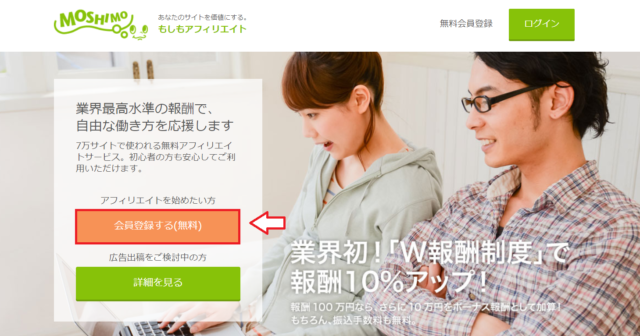
メールアドレスを入力して「確認メールを送信」をクリック。
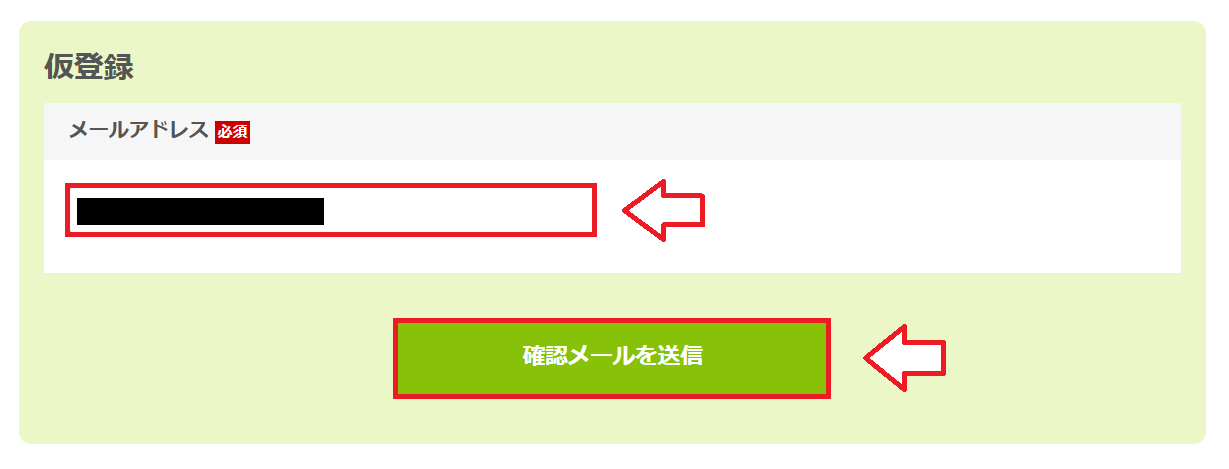
登録したメールアドレスに「仮登録完了」のメールが来ているので、それを開いてメールに書かれているURLをクリック。
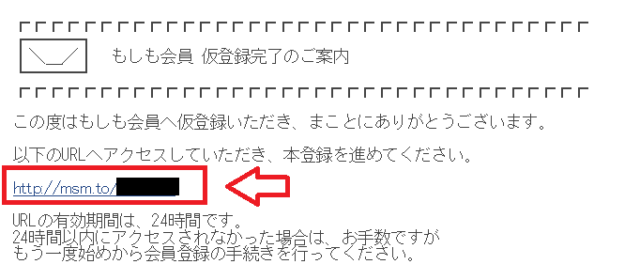
メールのURLをクリックするとアカウント登録画面になります。
もしもアフィリエイトにログインする時に必要になる「ユーザーID」と「パスワード」を設定して「次に進む」。
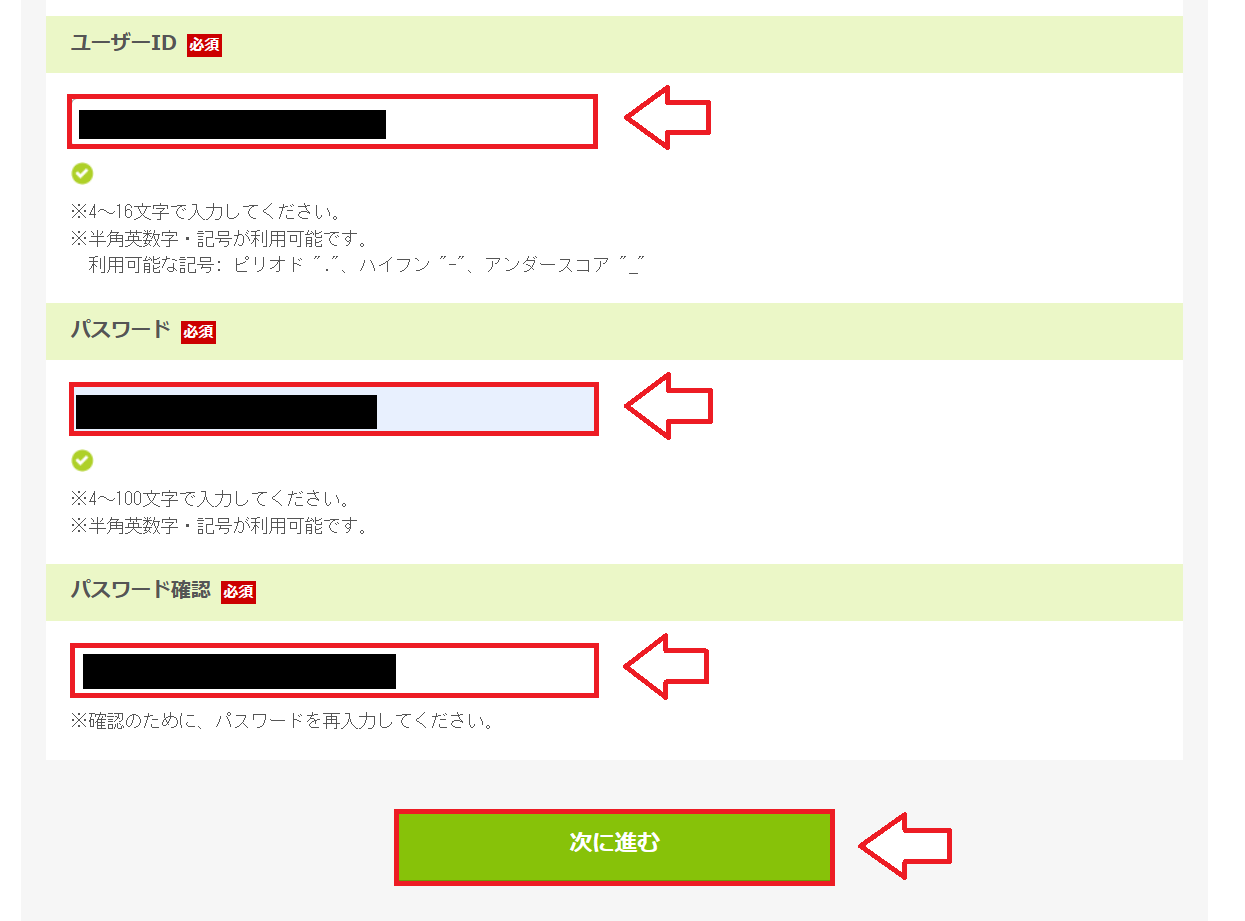
次にユーザー情報の登録ページになります。名前や住所など必要事項を入力していきます。
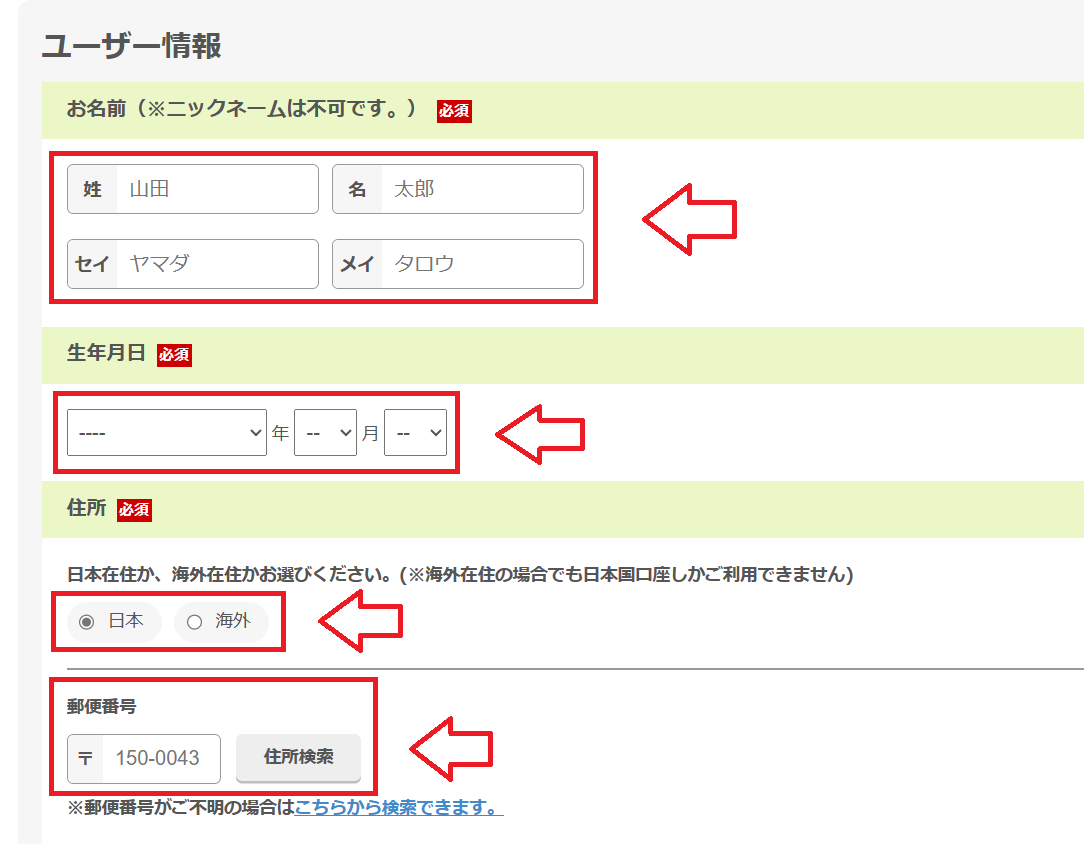
個人の場合は会社名は空欄でOKです。入力できたら「次に進む」をクリック。
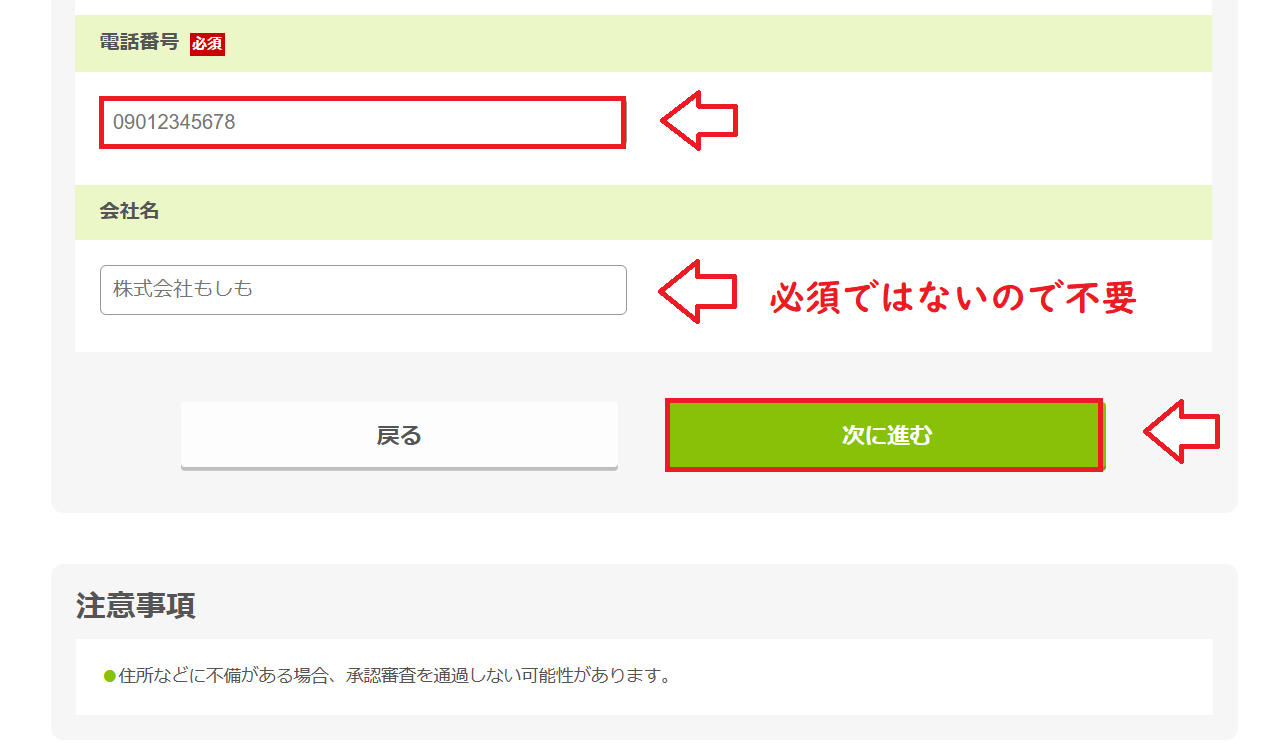
最後に確認画面になります。入力内容に間違いがないか確認して「利用規約に同意して登録する」をクリック。
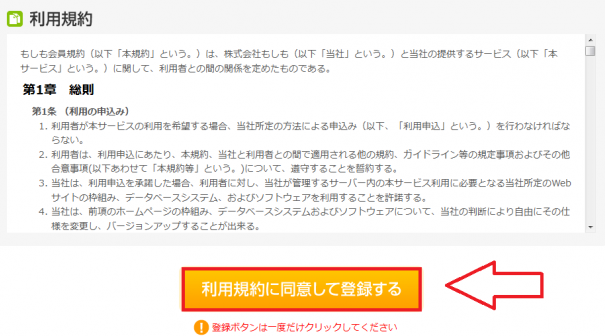
これでもしもアフィリエイトの登録は完了です。
続いてサイトの登録へ進みます。
2.サイトやブログ・SNSメディアの登録
もしもアフィリエイトの会員登録が済んだら今度はサイト(ブログ)やSNSメディアの登録をしていきます。
もしもアフィリエイトへログインしておきます。
もしもアフィリエイトの管理画面から右上のアイコン⇒「登録メディア一覧(登録)」を選択。
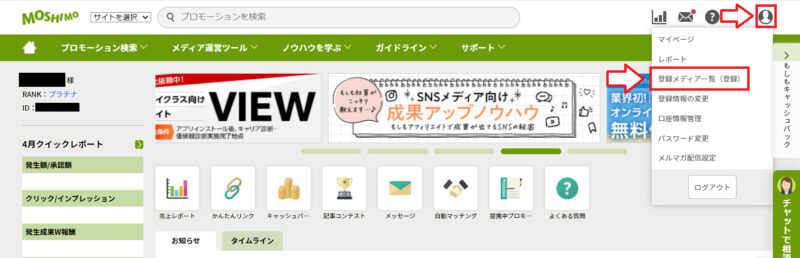
サイトのURLやを入力して「メディアを登録する」をクリック。

「登録するメディアは5記事以上である」という質問が表示されるので「はい」を選択。
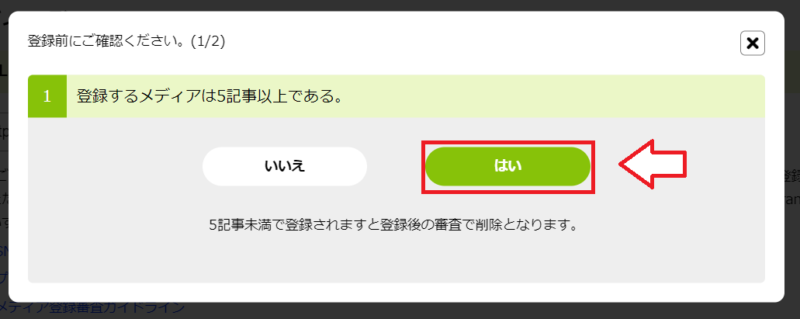
「登録するメディアは著作権・肖像権・翻訳権・翻案兼を侵害していない」という質問が表示されるので「はい」を選択。
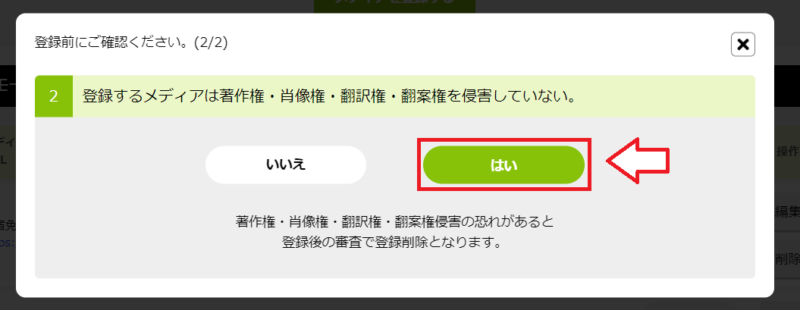
登録するメディアのURLやサイト名などを入力していきます。
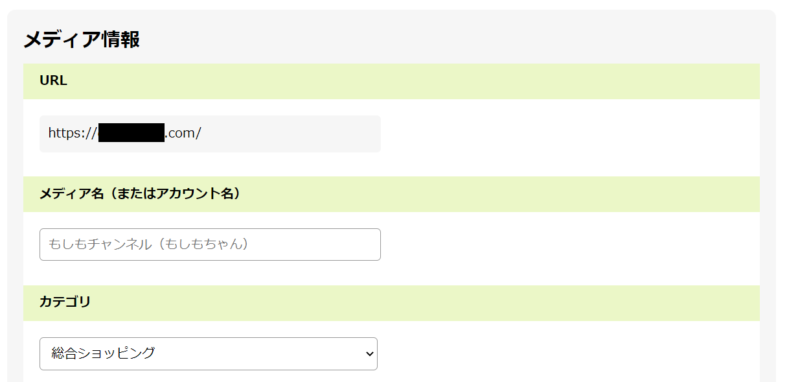
カテゴリーや月間ページビュー数はだいたいでOKです。PV数が原因で審査落ちということはありませんし、始めたばかりなら正直に「0から100」を選択しておいて大丈夫です。おすすめプロモーションも提携が不要ならチェックは外しても良いです。
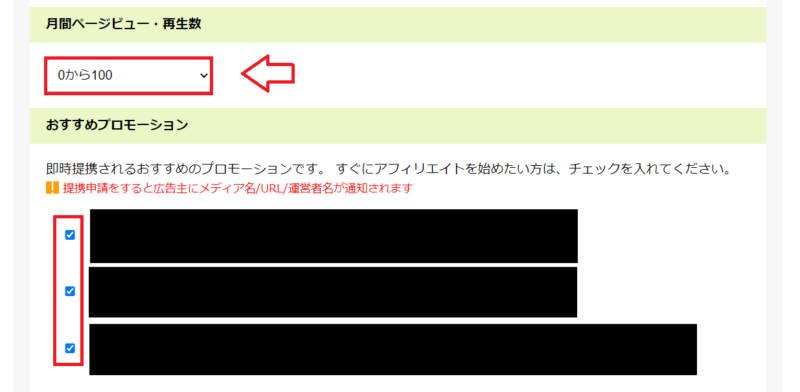
規定のメディアとは要はアピールサイトの設定です。複数のサイトを登録する場合に1つアピールサイトを設定できるようなイメージでOKです。初めてのサイトならチェックを入れておいてください。ただ、後からでも変更はできるのでどちらでもOKです。
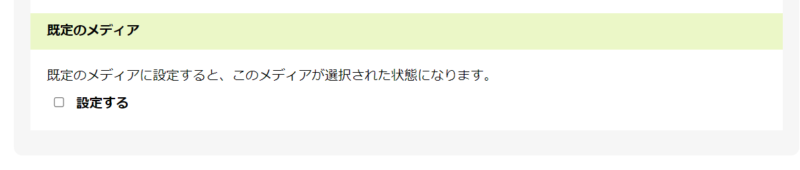
ガイドラインを確認してチェックを入れたら「確認画面へ」をクリック。
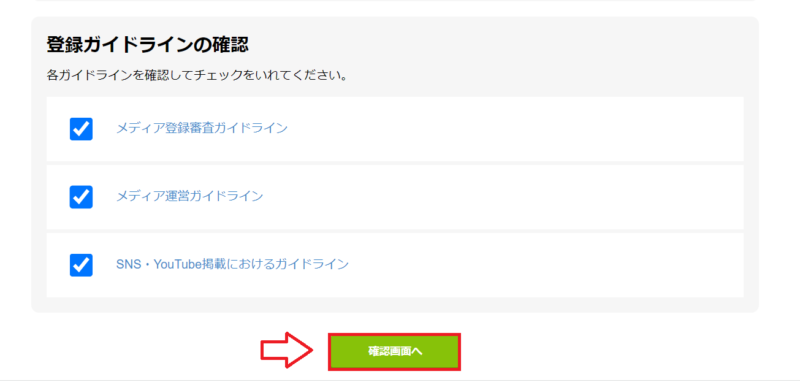
確認画面になるので間違いがなければ「上記内容で登録する」をクリック。
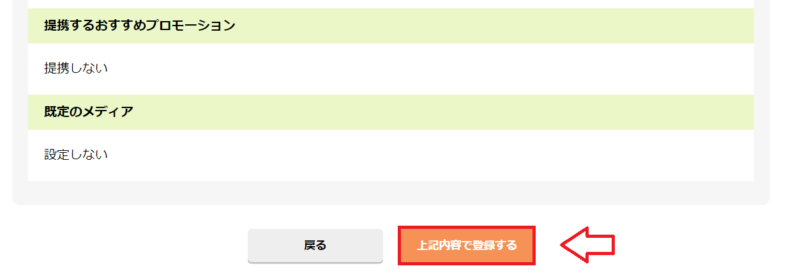
以上でサイトの登録も完了です。
数日以内にもしもアフィリエイトから登録完了のメールが届きます。
3.Amazonアソシエイトと提携
もしもアフィリエイトの管理画面トップページへ。
⇒https://af.moshimo.com/
もしもアフィリエイトの管理画面の検索窓から「Amazon.co.jp」で検索。
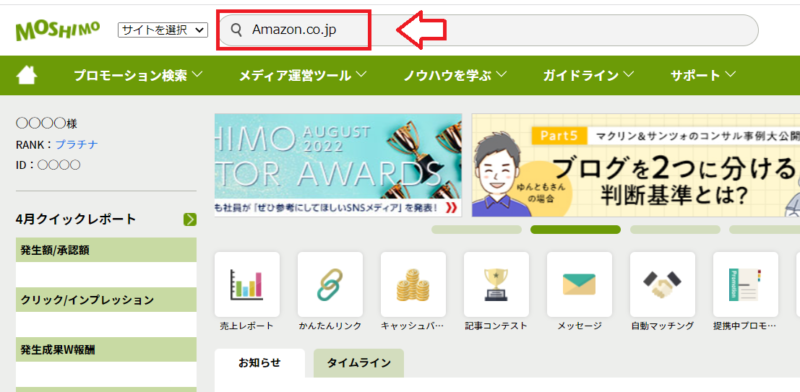
Amazon.co.jpの案件が出てくるので「提携申請」をクリックしたらOKです。
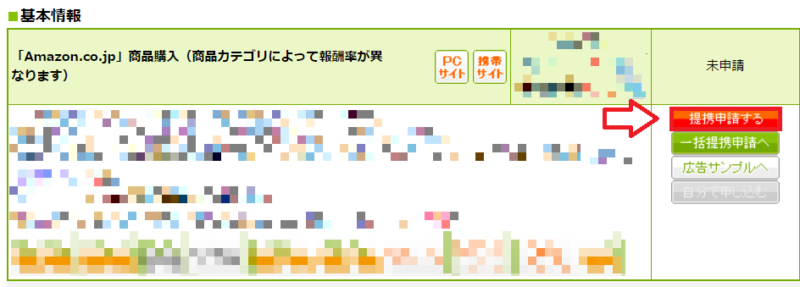
提携の審査は少し時間がかかります(後から審査完了のメールが届きます)。私の場合はいくつかのサイトで提携しますが、いつもだいたい1日以内で提携が完了します。
※楽天の提携も全く同じ手順です(”楽天市場商品購入”で検索して提携する)。
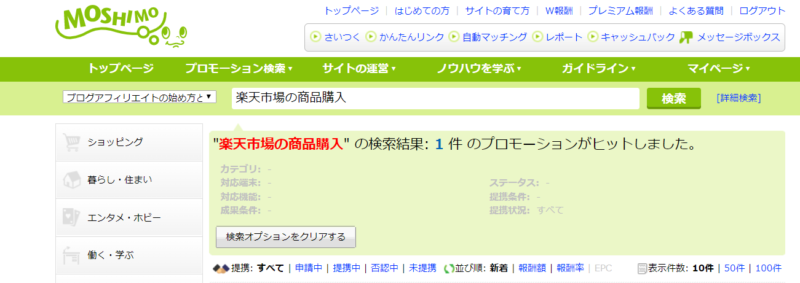
4.もしもアフィリエイトでのAmazonや楽天の商品リンク作成方法
今回はAmazonでの商品リンク作成をしてみます。
もしもアフィリエイトの管理画面の検索窓から「Amazon.co.jp」で検索して「商品リンク」をクリック(楽天の場合は”楽天市場商品購入”で検索)。
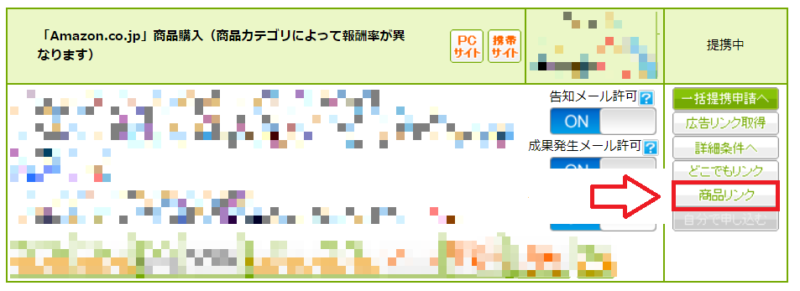
検索窓に商品名を入力して検索し、紹介したい商品の「商品リンクを作る」をクリック。
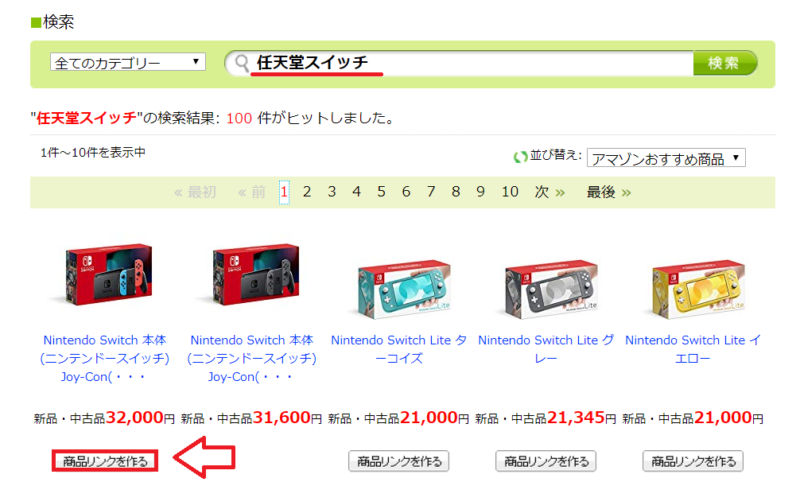
「画像+文字」のリンク、「画像」だけのリンク、「文字」だけのリンクどのリンクにするか選択して画像を含む場合は画像の大きさも選択できます。その都度プレビューに表示されるので確認できます。
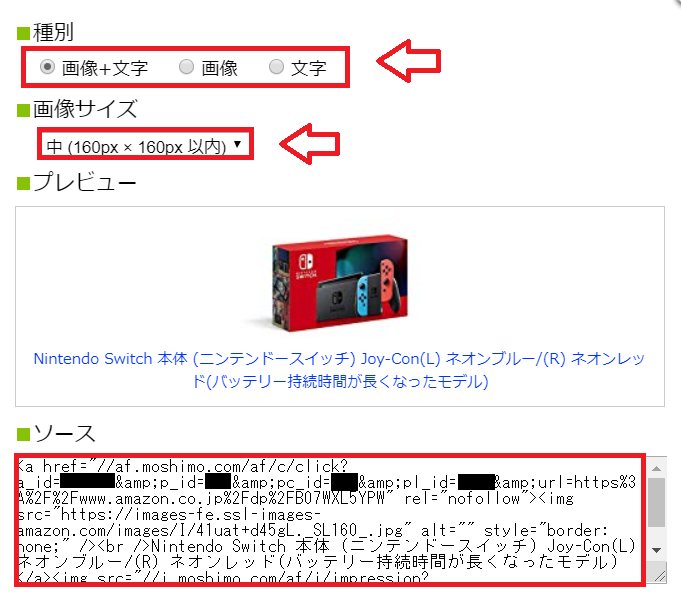
↑決まったら下のソースコードを貼り付けたい場所にコピペするだけ。
※楽天商品も同じ手順で紹介リンク作成できます。
5.リンクコードの貼り付け
コピーしたコードを貼り付けていきます。無料ブログとかであればHTML編集できるエディタに切り替えて貼り付けしてください。
■WordPressのブロックエディタの場合
ブロックエディタで広告を貼る場合は記事作成中に「+」を押して「フォーマット」⇒「カスタムHTML」を選択します。
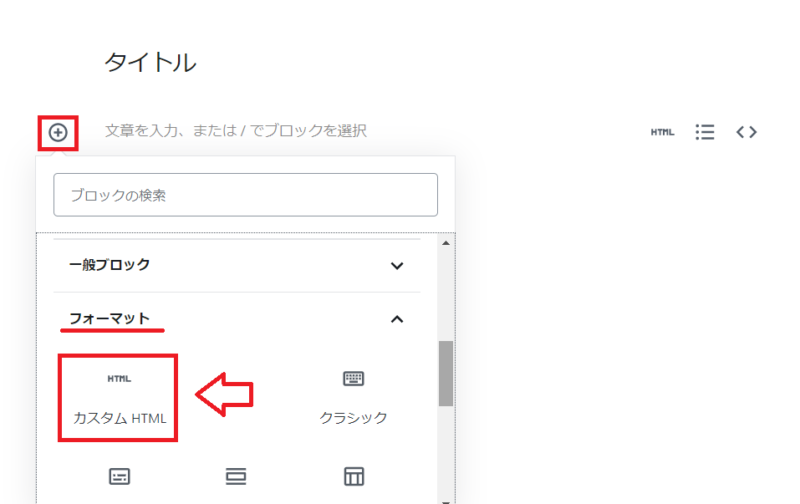
入力欄が出てくるのでそこに広告のコードを入れます(バナー用でもテキスト用でもOKです)。
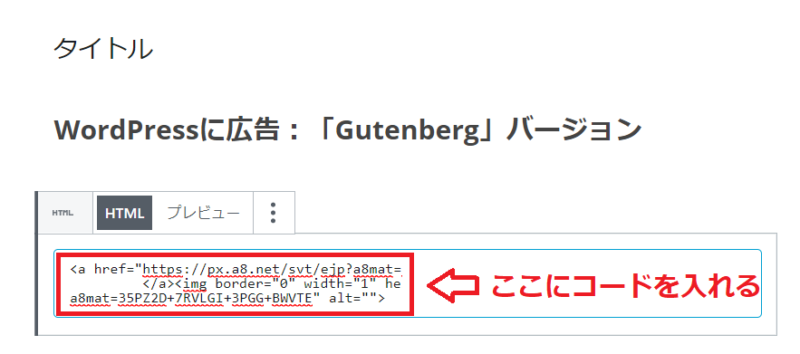
貼り付けたら「プレビュー」などでちゃんと表示されるか確認してみて下さい。
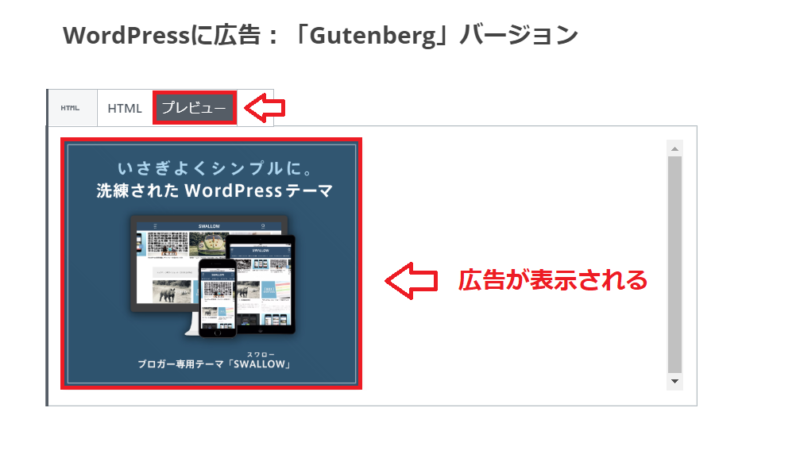
■WordPressのクラシックエディタ(旧エディタ)の場合
テキストエディタに切り替えて広告のコードを貼るだけです。
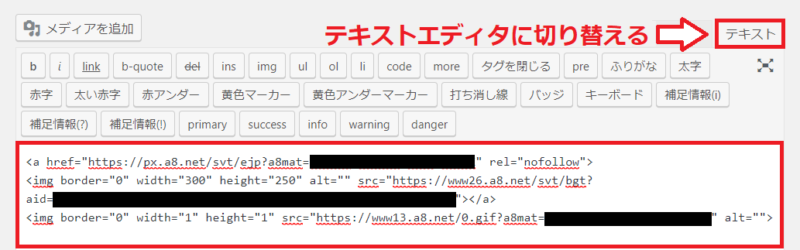
※ビジュアルエディタではなく「テキストエディタ」で貼り付けたらOKです。
本家Amazonの審査に落ちても「もしもアフィリエイト」経由のAmazonの審査は受かりやすい?
本家Amazonアソシエイトは審査が厳しく、売上3件が発生してから審査になるため、長い時間がかかります。
審査に落ちると全てのリンクを削除して、再度新しいアカウントで審査という手順が必要になります。
一方もしも経由であれば審査は簡単で数日中には合否がわかります。
本家Amazonではサイト審査が厳しく中々受からないけど、もしものAmazon審査だと合格という例も多いようです。
「もしもアフィリエイト」で楽天アフィリは登録してる?
その場で承認だから即、キミのブログにリンク張れるよ
レビュー記事に貼ってみよう
1件発生で3円とかだけど、ぼくはかれこれ150日以上、毎日発生してるのでバカにはできないよ
今日も3件発生したよ
キミも今夜やってごらん🐕#ブログ初心者 pic.twitter.com/OmWYnsiPtN— いぬさん@ブログ2018年組 (@shibainusantaro) 2019年2月8日
こんばんは!リプ失礼します🙇 もしもアフィリエイトというASPでも報酬など全く同じ条件でAmazonのアフィリエイトできますよ!
こちらは審査が遥かに緩くなってましてAmazonアソシエイト5回落ちて教えてもらいもしもでやったら数時間後にAmazonと提携出来ました!
— 音無【ツイッター歴19日目】 (@otnashi) 2019年2月2日
もしもアフィリエイトからAmazon承認の連絡きたー!なんでAmazonにストレートに申請した時ダメだったんだろ…審査、謎…( ꈨຶ ˙̫̮ ꈨຶ )#アフィリエイト #ブログ初心者 #Amazon #子育てママ #イラストレーター
— レイ@ママクリエイター (@re_izanai) 2019年1月24日
もしもアフィリエイトのアマゾン、申請通りました。返事が来るまで4日くらい掛かりましたね。#ブログ初心者
— クマール太郎 (@kumartaro2018) 2019年1月16日
やった!
もしもアフィリエイト経由でAmazonの提携が承認されました!!申請から何日間も返事がなかったので、ものっすごく不安だったけど、これは嬉しい(^-^)
Googleアドセンスの不合格に心折れそうだったけど、まだまだ頑張るぞ!
— ちま@ブログ初心者 (@_chimako_) 2019年1月7日
Amazonアソシエイトの審査が通らないって方はもしも経由で申請してみて下さい。
もしもアフィリエイト経由のAmazon提携の審査合格までどれくらいの期間がかかる?
もしもアフィリエイトでのAmazonプロモーション提携審査は非常に早いです。
早ければ当日中に来ることもありますし、2、3日で審査結果が出る場合も多いです。
時々例外があるようで、SNSとかで1週間以上かかったという人も見かけたことはありますが、多くの場合は数日中と思っておけば良いでしょう。
※もちろん会員登録や利用は無料です。
■もしもアフィリエイト
⇒https://af.moshimo.com/

コメント